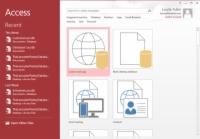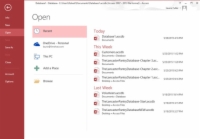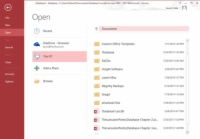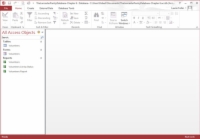Þegar þú opnar Access 2016 býður vinnusvæðið þér lista yfir nýlega opnaða gagnagrunna ásamt sniðmátum sem þú getur notað til að hefja nýjan gagnagrunn. Til að opna gagnagrunn af listanum Nýlegir gagnagrunnar skaltu bara benda á hann og smella einu sinni.
Ef þú manst hvar gagnagrunnurinn þinn er geymdur, en hann er ekki á listanum Nýlegar, notaðu annan hvorn af eftirfarandi valkostum til að nota opna skjáinn:
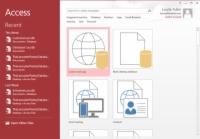
1Smelltu á File flipann vinstra megin við Home flipann og veldu Open Other Files af listanum yfir skipanir.
Hvort heldur sem er, opna skjárinn birtist á skjánum.
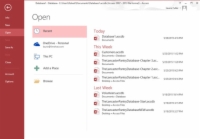
2Að öðrum kosti, ef þú ert nýbúinn að opna Access, smelltu á Opna aðrar skrár hlekkinn neðst á vinstri spjaldinu.
Sjálfgefið er að opna skjárinn sýnir gagnagrunna sem þú notaðir síðast.
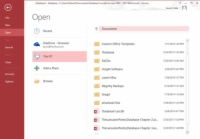
3Ef gagnagrunnurinn birtist ekki skaltu smella á Þessi PC í röð Opna skipana.
Þetta sýnir þetta útsýni.
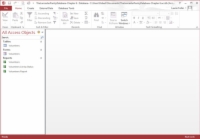
4Þegar þú finnur gagnagrunninn skaltu opna hann með því að smella á nafn hans.
Gagnagrunnsskráin opnast strax.
Ef þú sérð ekki gagnagrunninn þinn á listanum hægra megin á vinnusvæðinu (eftir að hafa smellt á Þessi PC), smelltu á Browse hnappinn í staðinn. Þetta opnar glugga þar sem þú getur farið í möppuna sem inniheldur gagnagrunninn þinn.
Kynningarskjár þekktur sem skiptiborð (eða kannski - með því að nota eiginleika sem kynntur er í Access 2010 - Leiðsögueyðublað ) gæti birst í stað flipagluggans. Access er að segja þér að gagnagrunnurinn þinn inniheldur annað hvort sérsniðna forritun eða var búinn til af gagnagrunnshjálpinni. Þú hefur líklega einhver sérstök eyðublöð sem hjálpa þér að hafa samskipti við upplýsingarnar í gagnagrunninum þínum.
5Í All Access Objects listanum vinstra megin á vinnusvæðinu skaltu leita að töflunni sem þú vilt opna.
Hvert borð hefur sína eigin skráningu, ásamt töflutákni.
6Tvísmelltu á töfluna sem þú vilt breyta.
Taflan opnast í gagnablaðsskjá og þú getur hafið viðhald þitt á gögnunum. Þú getur bætt við eða fjarlægt reiti eða breytt heitum reitanna þinna.